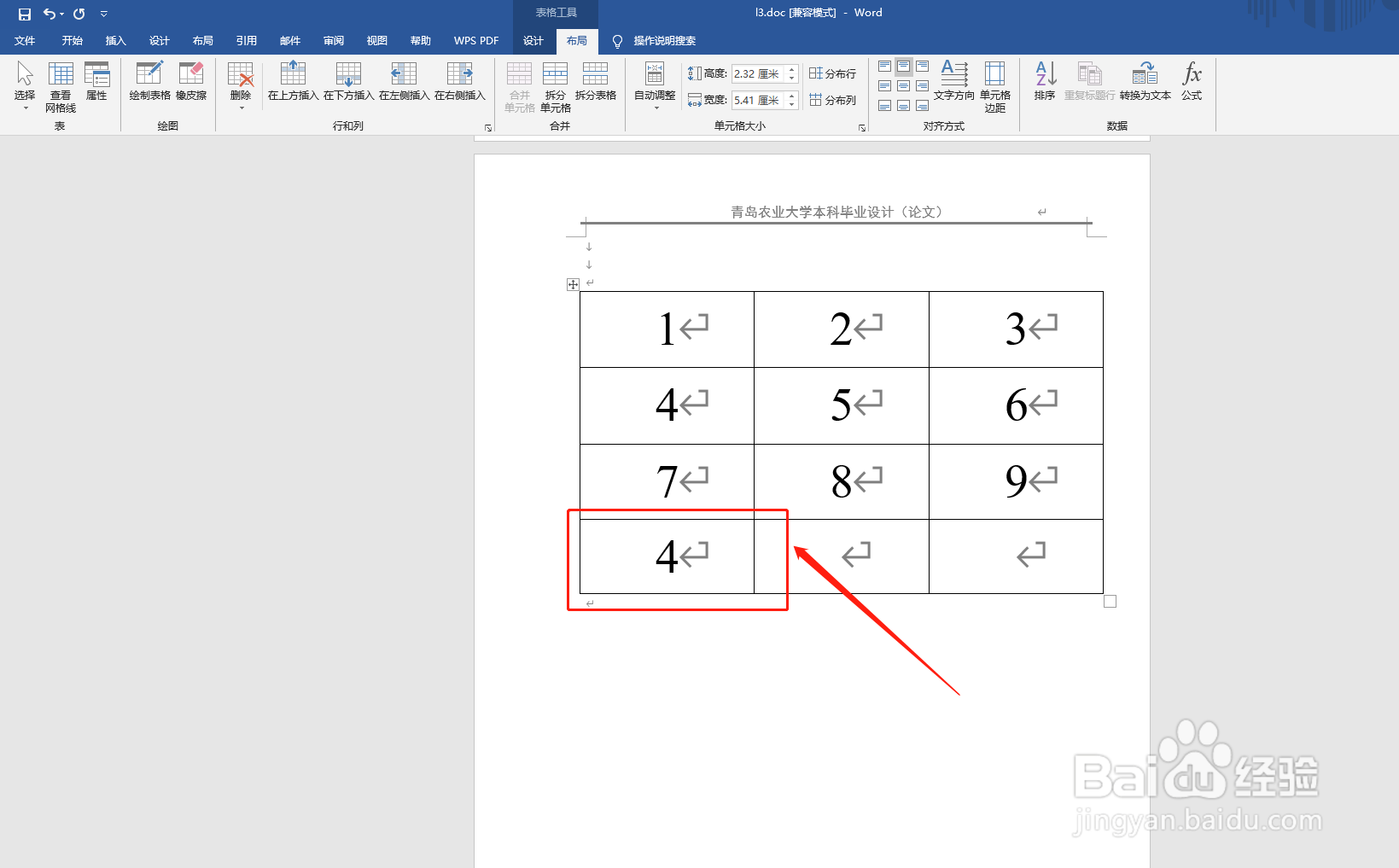1、打开word文档,将光标置于要输入平均分的单元格中。
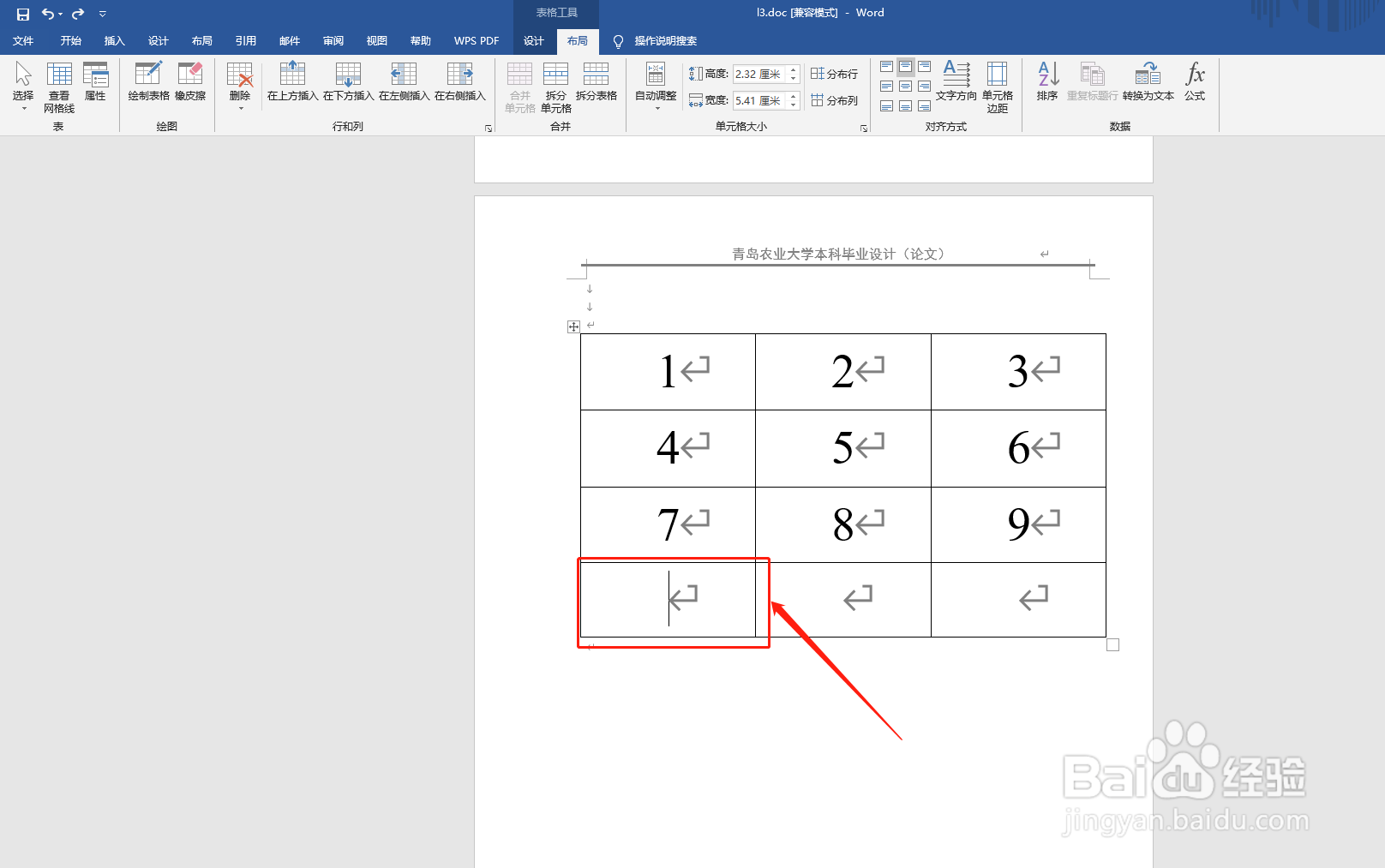
2、切换到【表格工具】栏 中的【布局】选项卡中。

3、点击【数据】组中【公式】按钮。
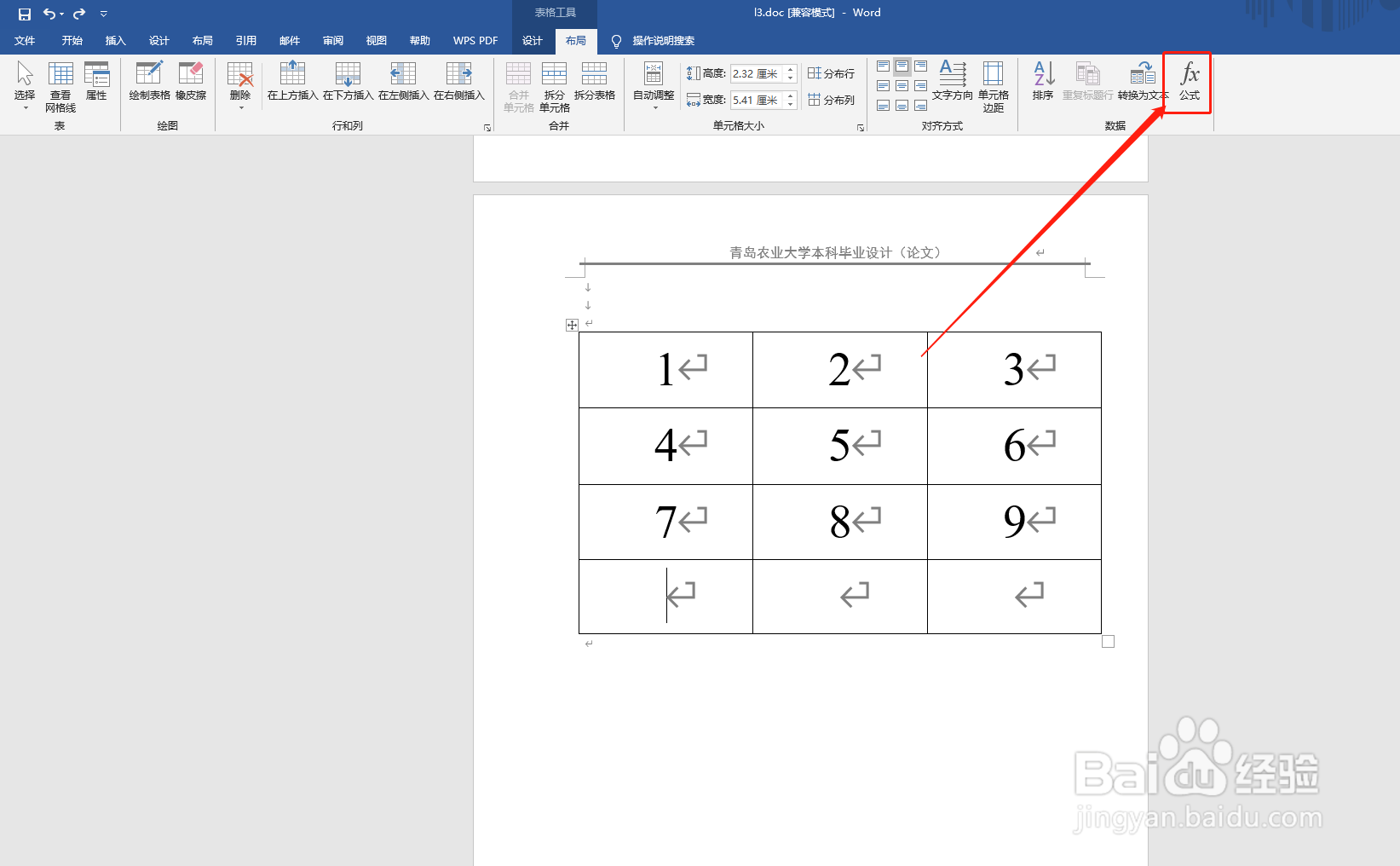
4、在【公式】文本框中输入公式“= AVERAGE(ABOVE)”。

5、点击弹出框下方的【确定】按钮即可完成操作。
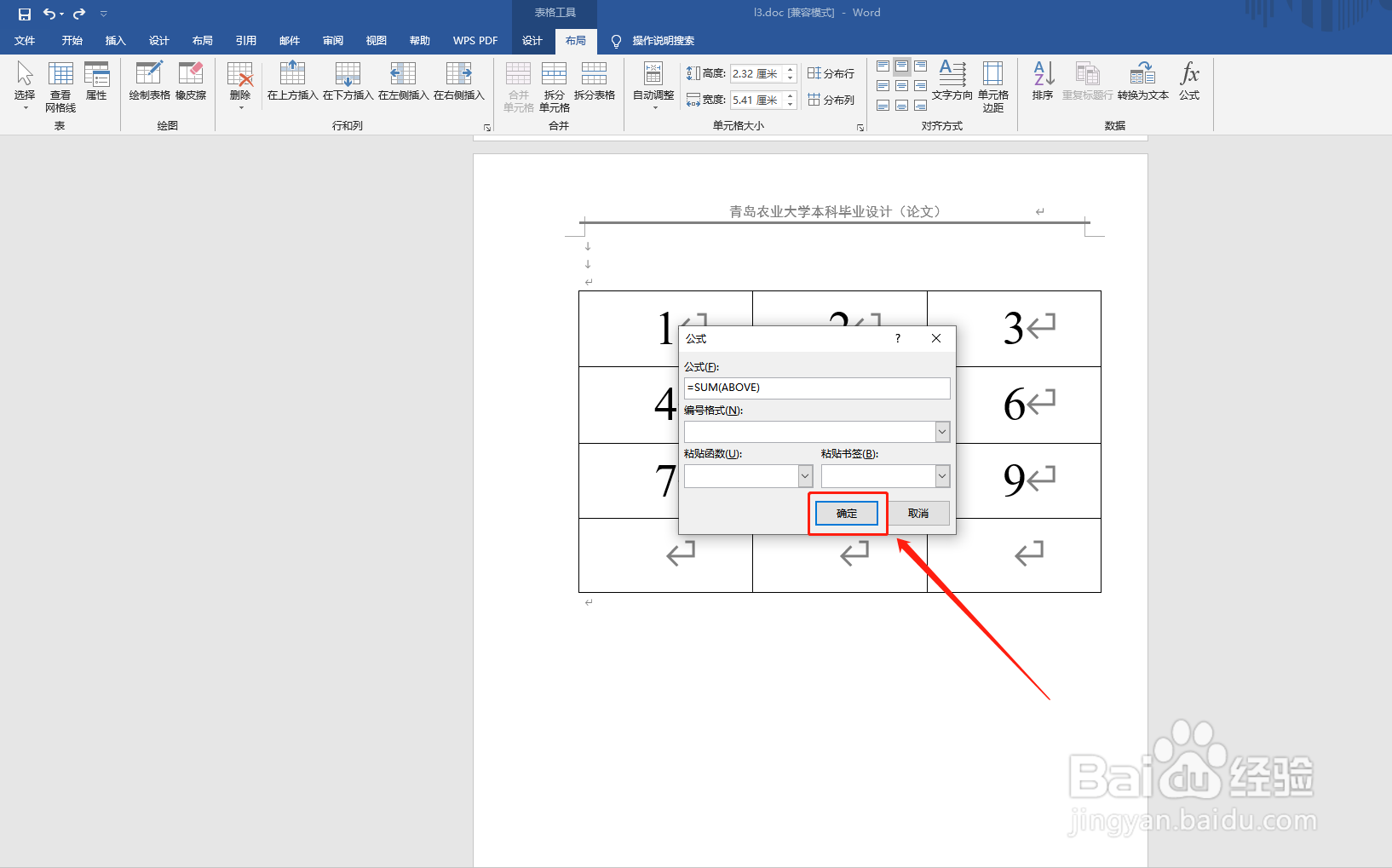
6、操作成功的结果图下图所示:
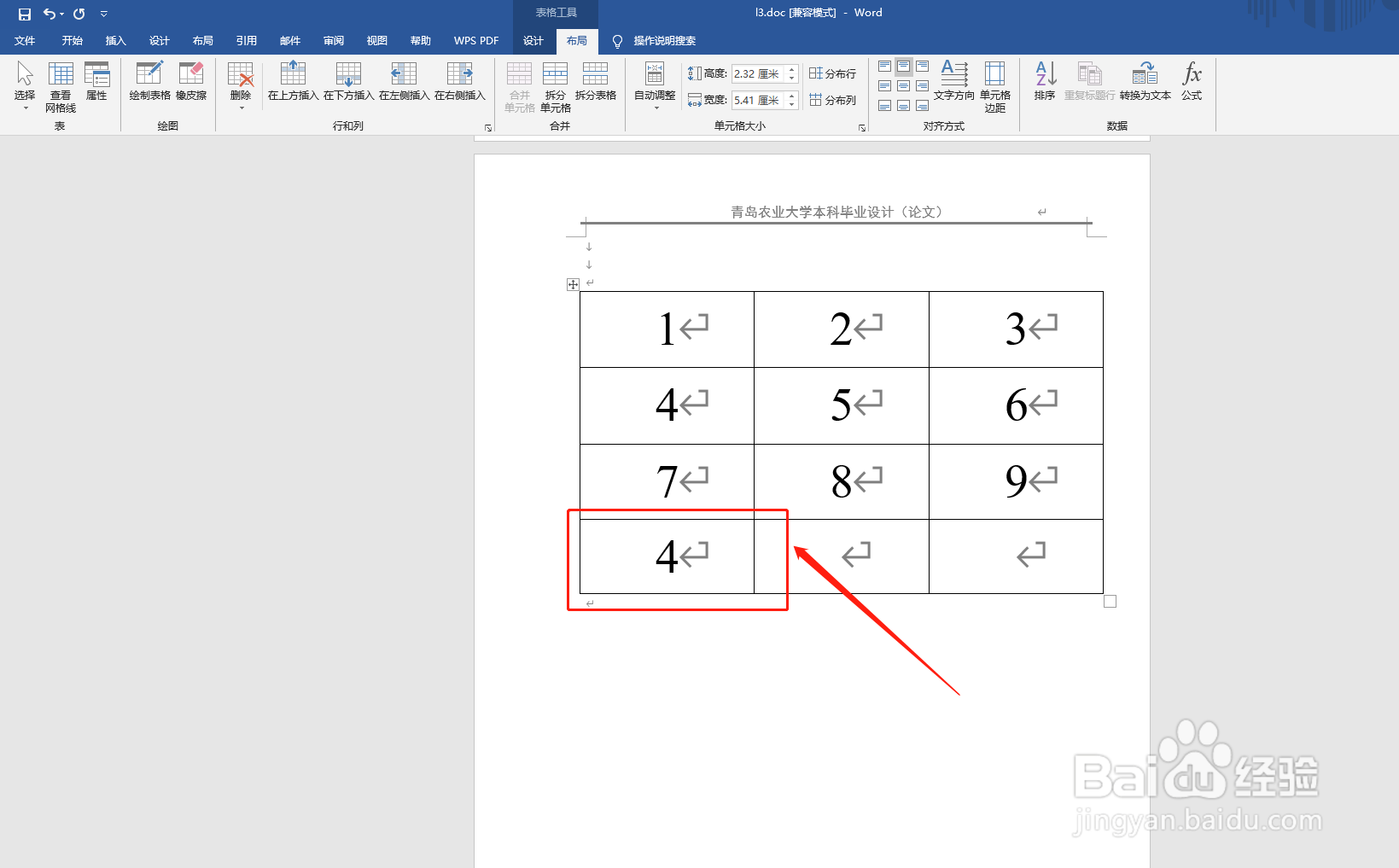
时间:2024-10-22 12:13:23
1、打开word文档,将光标置于要输入平均分的单元格中。
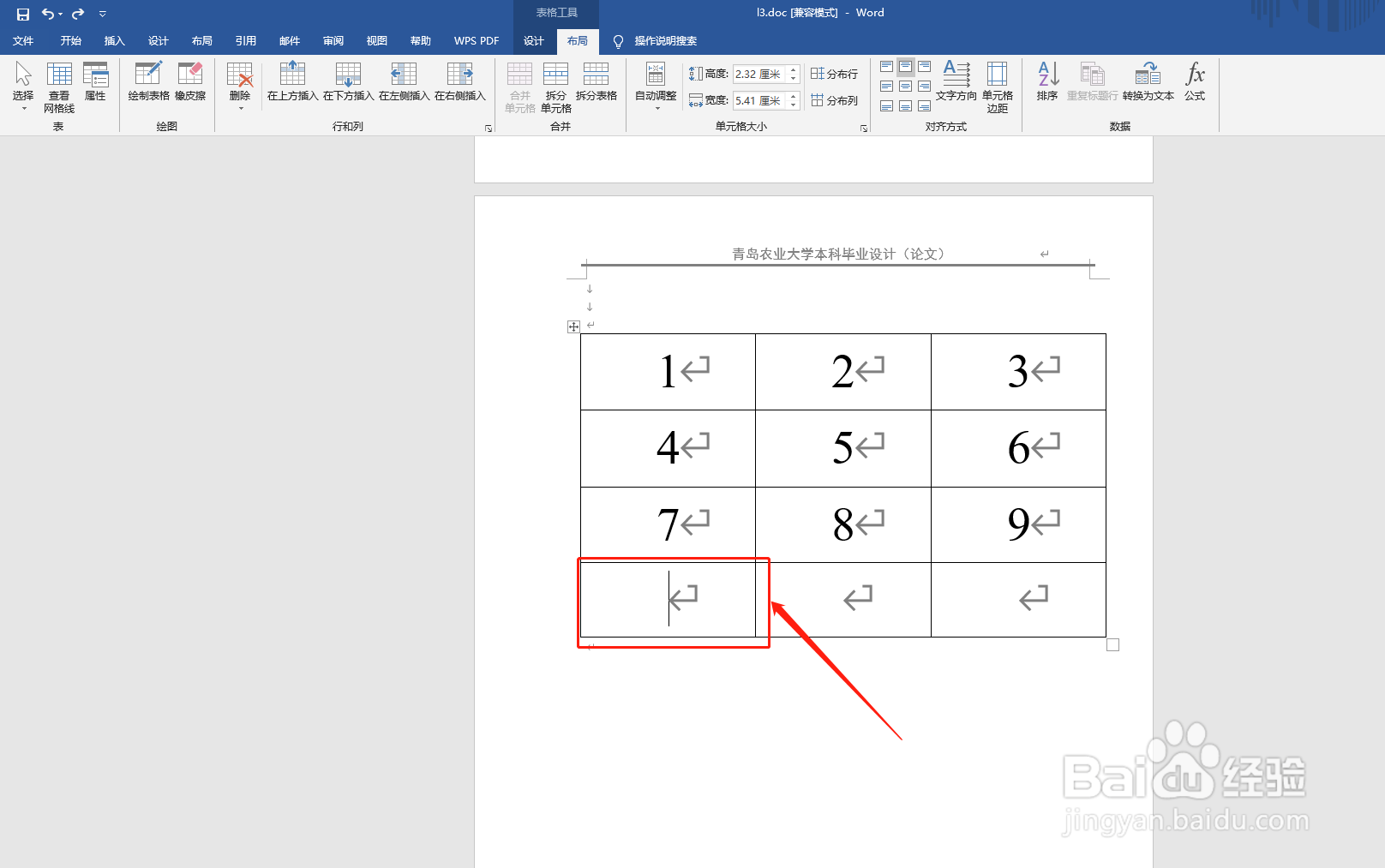
2、切换到【表格工具】栏 中的【布局】选项卡中。

3、点击【数据】组中【公式】按钮。
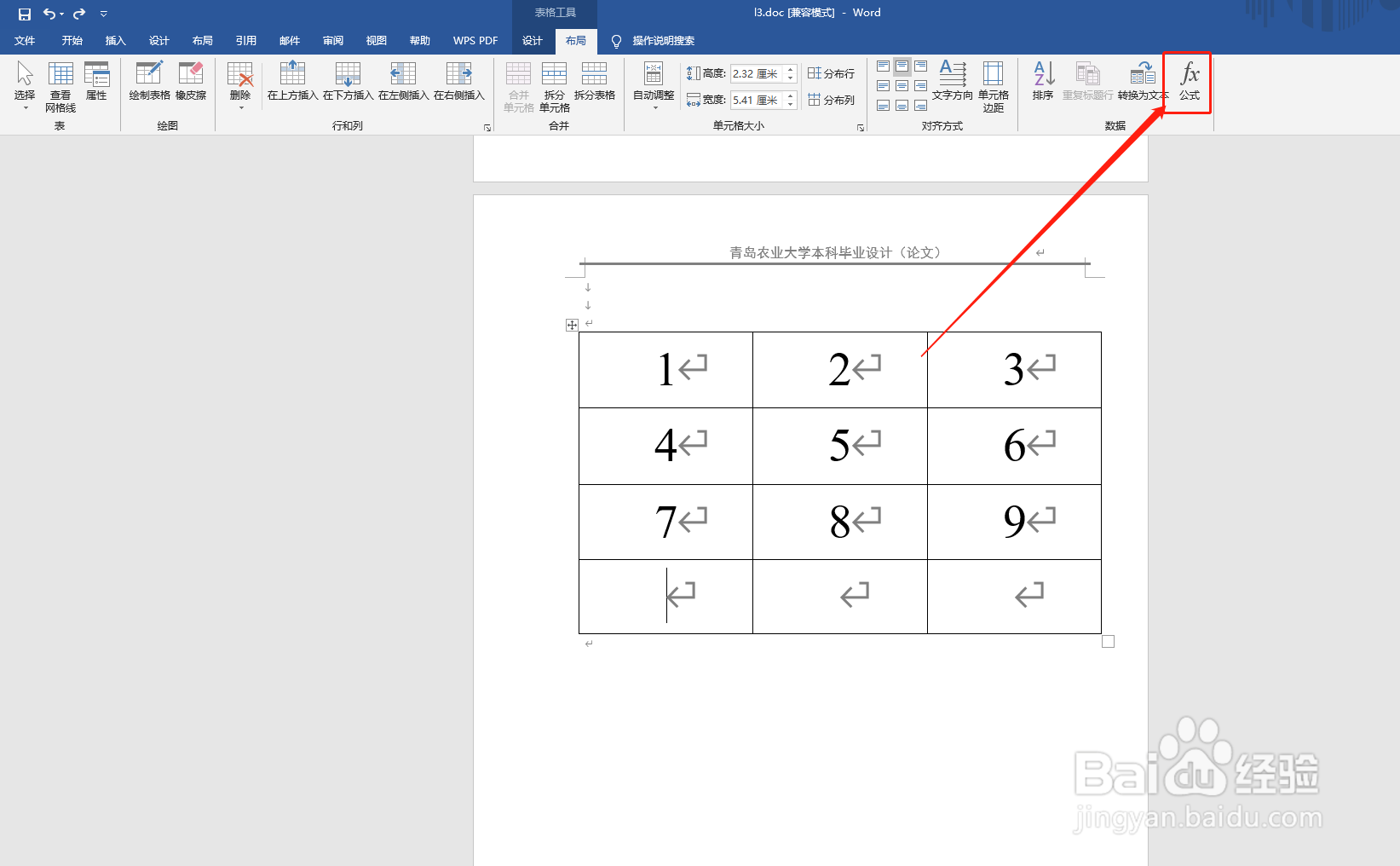
4、在【公式】文本框中输入公式“= AVERAGE(ABOVE)”。

5、点击弹出框下方的【确定】按钮即可完成操作。
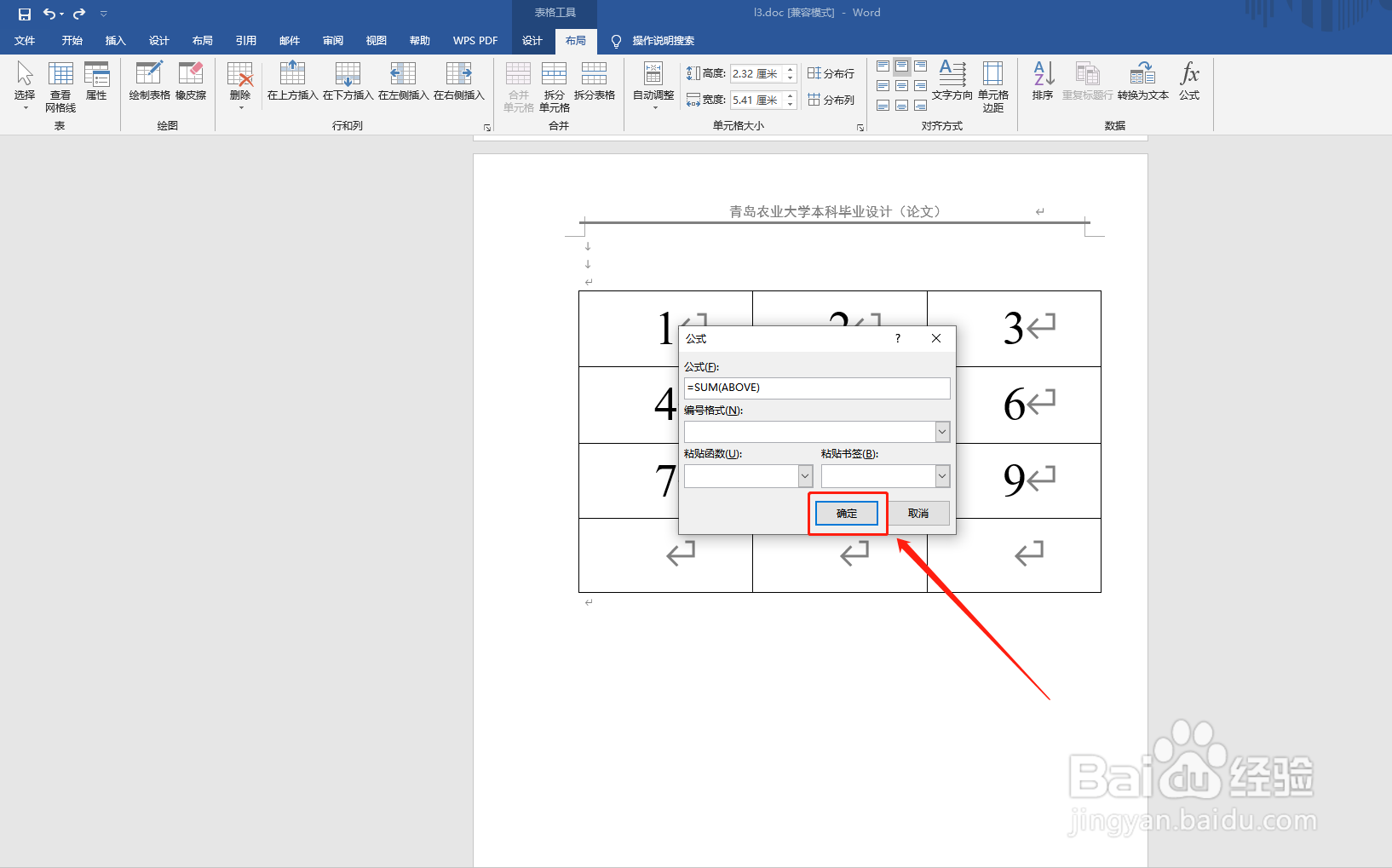
6、操作成功的结果图下图所示: